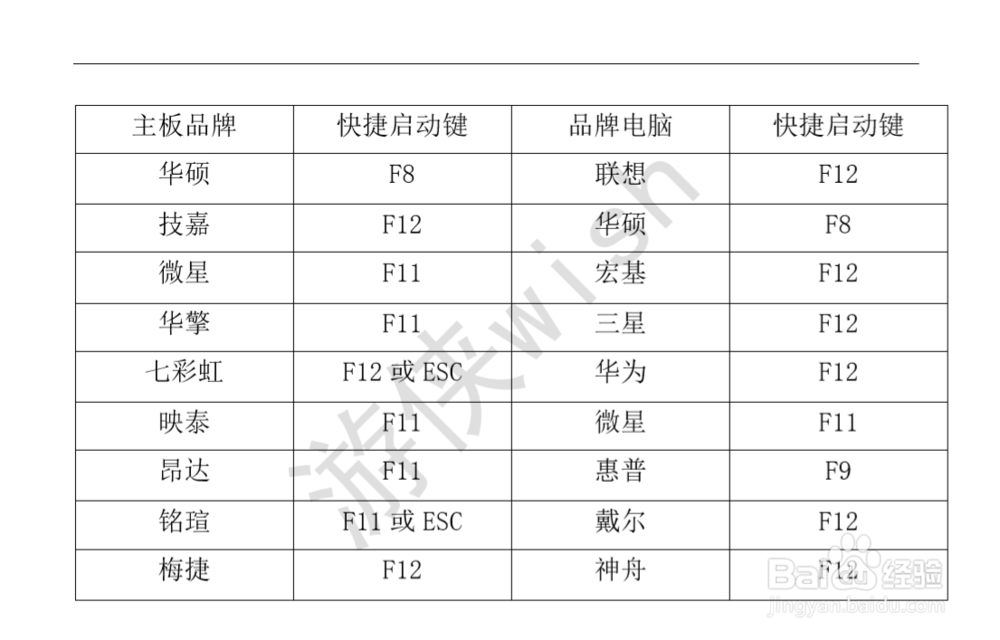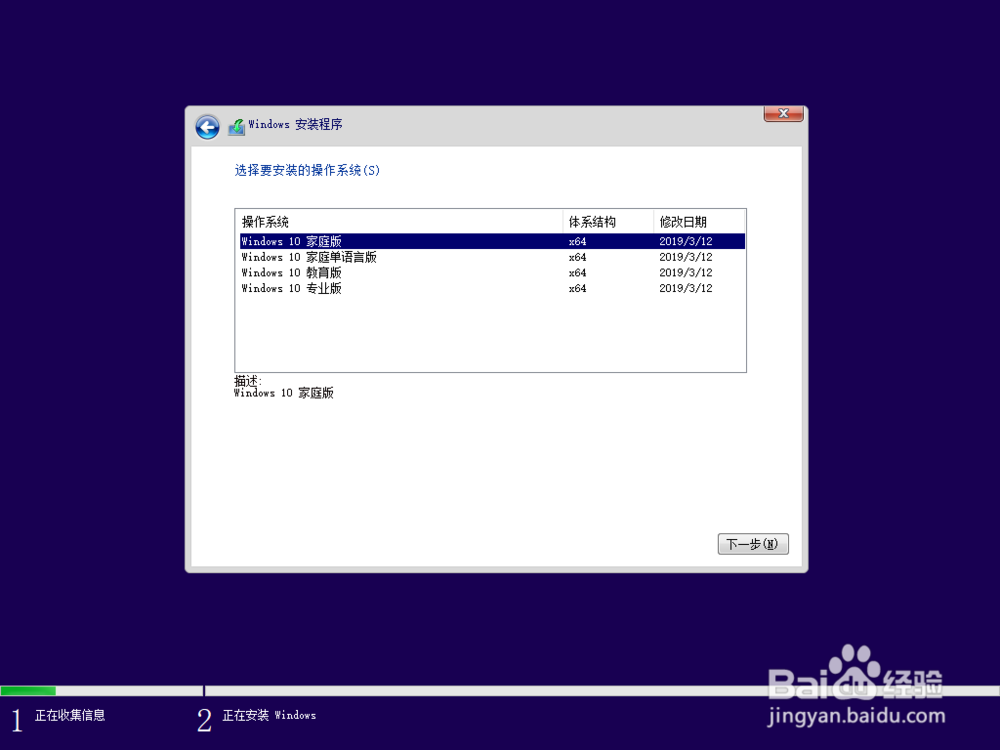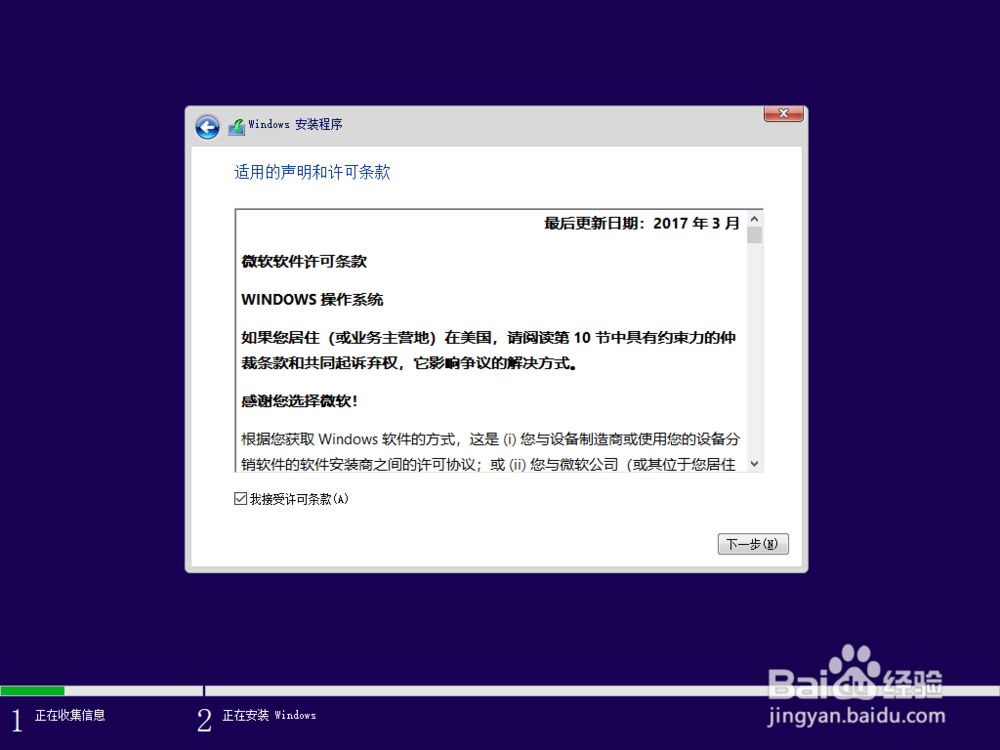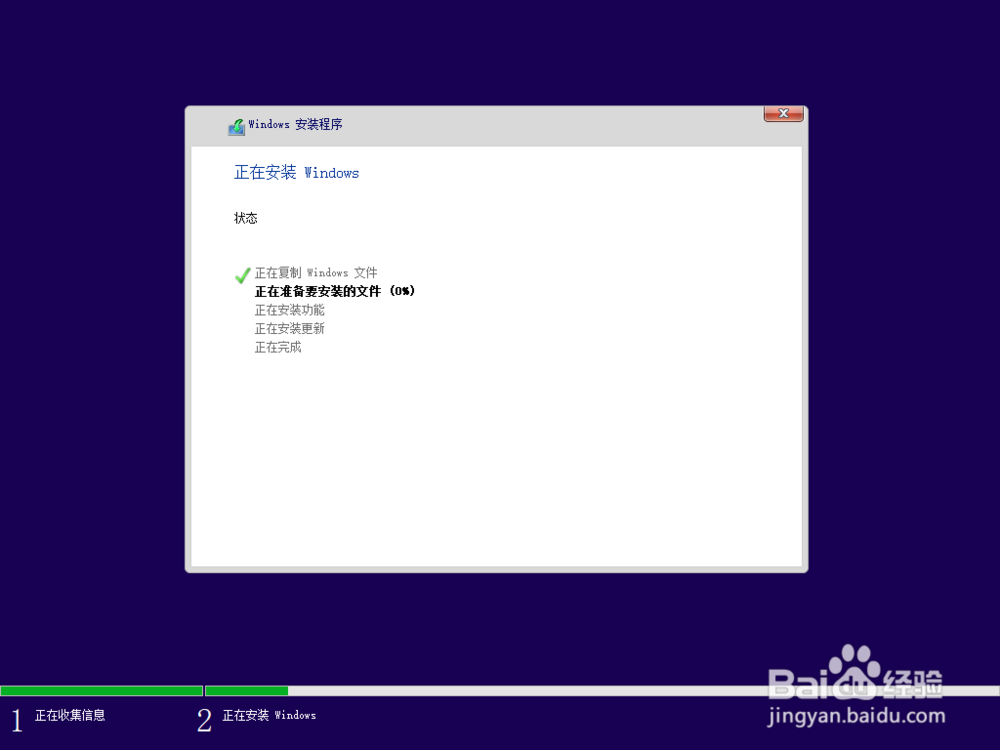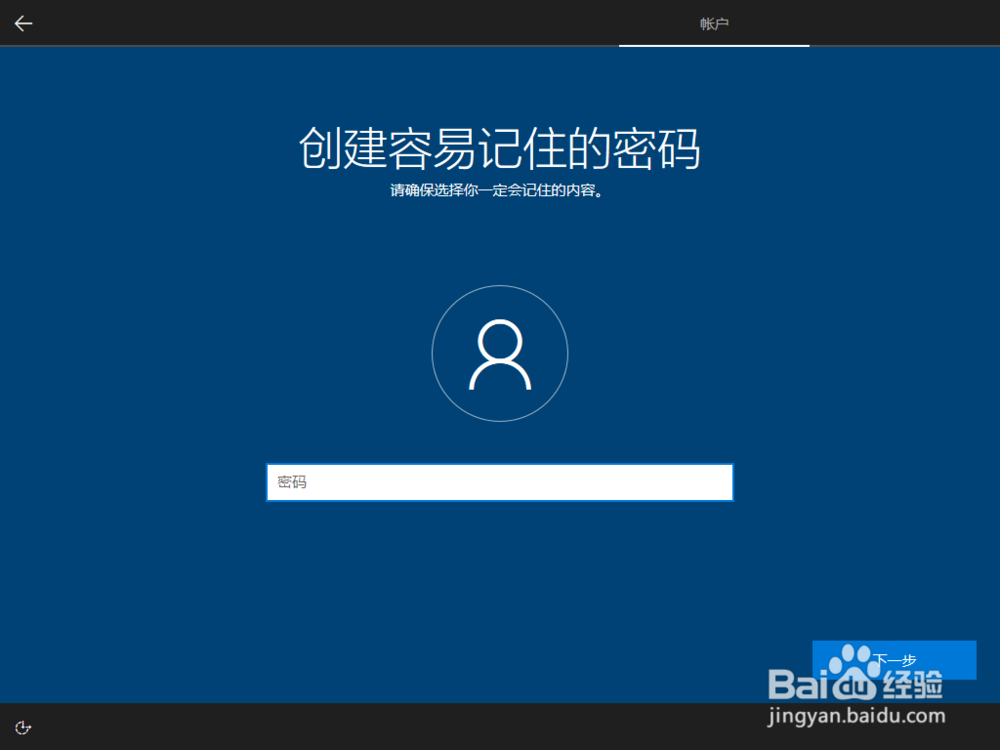之前我们说过制作微软原版系统U盘的步骤了,今天来给大家分享使用U盘安装的方法,如果有帮助可以点上投票,让更多人看到哦。
工具/原料
需要安装win10系统的电脑
win10系统U盘(不清楚制作方法的可以看上面的经验链接)
注意
1、安装系统前,请提前备份好需要的文件,避免造成不必要的损失。
安装系统
1、首先插上事先制作好的系统U盘,然后开机,在开机过程中连续点按快捷启动键,下图是部分电脑的快捷启动键,表中没有的请自行查询;
2、然后会弹出下图界面,这个是华硕的主板,不同品牌出现的界面是不同的,但是选项基本一致,按照下图来说第蘑节侍遑二个和第三个选项是U盘,选择的话是优先选第二个选项(uefi开头的),这个模式下安装开机会快一点,我这里由于之前是第三个选项安装的,这次也选这个了;
3、选择U盘启动后,就会进安装的界面了,这里的选项不用调的,直接下一步,然后现在安装,就可以;
4、然后会弹出输密钥的界面,输入密钥后点下一步即可,也可以先跳过,选择版本安装,等安装完成后再输入密钥,请支持正版;
5、然后会弹出协议的界面,点上接受,下一步就好;
6、这里虽然给了两个选项,但是只有选择自定义,才可以进行下一步;
7、然后就到了分区的界面了,我这里是只有一个盘,也不准备分区,所以我是新建,直接选探怙鲔译择应用,弹出的对话框选择确定,需要分区的小伙伴呢,点击新建后输入需要的大小GB*1024,例如需要100G,就是输入102400,点击应用,剩下的分区也是一样的需要的大小GB*1024;
8、点击确定后,我们发现有一个系统预留分区和一个主分区,在uefi模式下安装的话会有三个系统预留分区和一个主分区的,注意系统预留的这些分区平时是看不到的,也不要进行删除格式等操作,只有主分区,是我们平时使用的CDE这样的分区盘;
9、系统是安装主分区,在安装前我们要把安装的分区格式化一下,然后下一步;
10、等待安装就好,安装完会自动重启,电脑重启的时候把U盘拔掉,(不拔U盘的话,可能会重新进安装,不过不用怕,重新进安装后,拔掉U盘关闭界面就好);
11、重启后,会有几个载入的界面,这个等待就好,载入的时间和电脑有关,有几分钟的,也有20多分钟的;
12、然后就进入设置界面了,设置界面我们的理念是能跳过都跳过,跳不过就从简;
13、用户名必须设置,英文或者数字都可以,密码我这里一般是不设置的,设置完开机需要密码的,直接下一步就好,当然需要密码也可以设置一下;
14、我感觉个人助理也没有什么用,直接拒绝掉,隐私设置我一般都是直接接受了,因为关掉也没有用,然后就在次进入载入的界面等待就好;
15、进入桌面,安装完成了,是不是已经学会了呢?